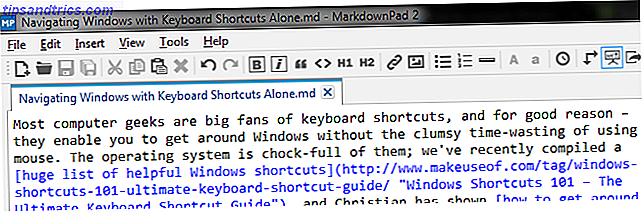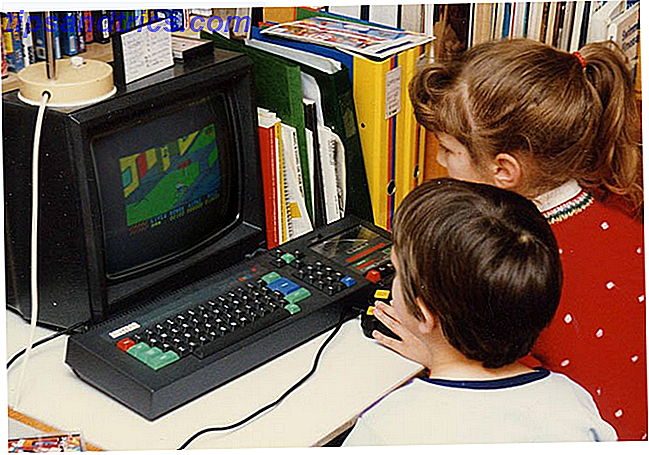Vous êtes sur la route, en train de courir à votre réunion du matin, et puis il se pointe sur vous que dans votre hâte à la porte, vous aviez laissé votre ordinateur allumé. Normalement, vous vous précipitez jusqu'au bureau pour l'électricité que vous allez gaspiller en laissant votre ordinateur tourner au ralenti toute la journée à la maison, mais pas aujourd'hui. Aujourd'hui, vous vous arrêtez sur le bord de la route, envoyez un texte rapide indiquant "shutdown #mycomputer", puis repartez pour travailler. Travail terminé.
Ce scénario est possible - ou un scénario dans lequel vous devez lancer une analyse antivirus, lancer une sauvegarde de site Web, envoyer une requête ping à un serveur et envoyer par e-mail les résultats et une liste complète d'autres tâches depuis votre ordinateur personnel. maison. Non seulement c'est possible, mais c'est en fait assez facile à faire en combinant ensemble Dropbox et IFTTT, et en écrivant un peu de Windows Script simple. Si vous êtes nouveau sur Dropbox, consultez notre guide complet Le guide non officiel de Dropbox Le guide non officiel de Dropbox Dropbox ne se limite pas à ce que vous pensez: vous pouvez l'utiliser pour partager des fichiers, sauvegarder vos données, synchroniser des fichiers entre ordinateurs et contrôle même à distance votre ordinateur. Lire la suite à ce sujet.
N'ayez pas peur, je vais vous montrer comment configurer le système, comment écrire votre première commande Windows Script File (WSF) que vous pouvez déclencher en utilisant un message texte, puis je vous enverrai une liste finale de d'autres scripts que vous pourriez lancer sur votre PC personnel via un simple message texte. Ça a l'air amusant? Allons-y.
Configurer Dropbox et IFTTT
Voici comment ce système fonctionne. Tout d'abord, vous envoyez une commande SMS à IFTTT 10 des meilleures recettes IFTTT pour mettre de l'ordre dans votre vie sociale en ligne 10 des meilleures recettes IFTTT pour mettre de l'ordre dans votre vie sociale en ligne Dites-vous combien de minutes vous donnez évier qui va par le nom de Twitter, Facebook, Pinterest, ou tout autre. Les minutes s'additionnent. Ce ne serait pas merveilleux de ... Lire la suite, qui prend votre commande et la traduit en un fichier texte qui est placé dans un dossier spécial sur votre compte Dropbox. En attendant, vous avez configuré votre ordinateur pour surveiller régulièrement ce répertoire et surveiller les fichiers texte. Quand il voit un nouveau fichier texte apparaît, votre ordinateur suivra toute commande identifiée par le nom du fichier.
La première étape consiste à créer un dossier spécial dans votre compte Dropbox uniquement dans le but de permettre à IFTTT de placer ces fichiers "command".
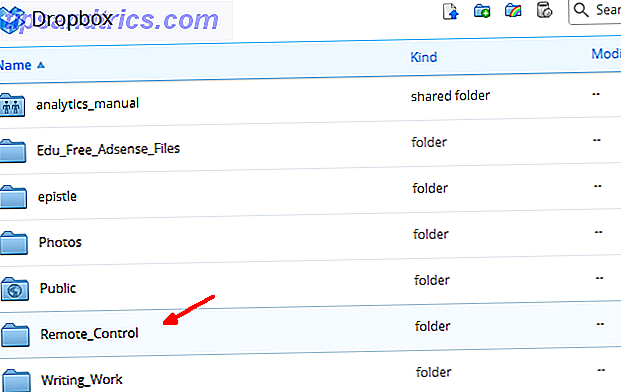
Une fois que vous avez fait cela, allez dans votre compte IFTTT et créez une nouvelle recette. Choisissez SMS comme canal de déclenchement, puis "Envoyer un SMS marqué IFTTT" comme déclencheur.
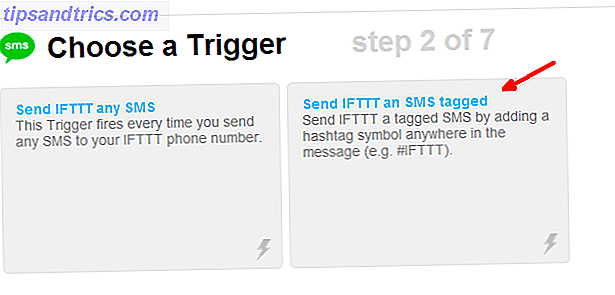
Cela vous permet de définir un SMS spécialement étiqueté qui déclenchera l'action de IFTTT. Vous pouvez appeler la balise spéciale tout ce que vous voulez. Dans mon cas, je l'ai appelé #mycomputer.

IFTTT vous fournit un numéro de téléphone spécial pour envoyer vos commandes SMS. Notez ce numéro et enregistrez-le dans la liste de contacts de votre téléphone. C'est le numéro que vous utiliserez pour commander votre ordinateur à distance.
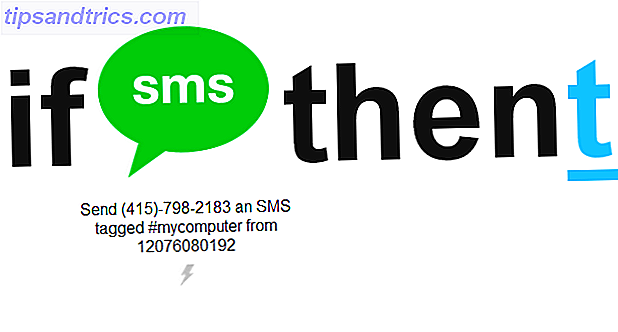
Ensuite, toujours dans IFTTT, vous devrez sélectionner l'action "This". Choisissez le canal Action Dropbox, puis choisissez l'action "Créer un fichier texte".
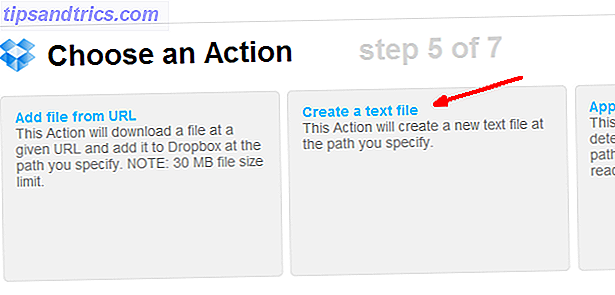
Configurez-le pour utiliser le dossier spécial Dropbox que vous avez créé et vous pouvez laisser le reste des champs par défaut. Vous remarquerez que le nom de fichier du fichier placé dans le dossier Dropbox est le message que vous tapez dans votre téléphone. Donc, si vous voulez que IFTTT place un fichier texte appelé shutdown.txt dans votre dossier Dropbox, vous allez écrire la phrase "shutdown.exe #mycomputer" - c'est tout!
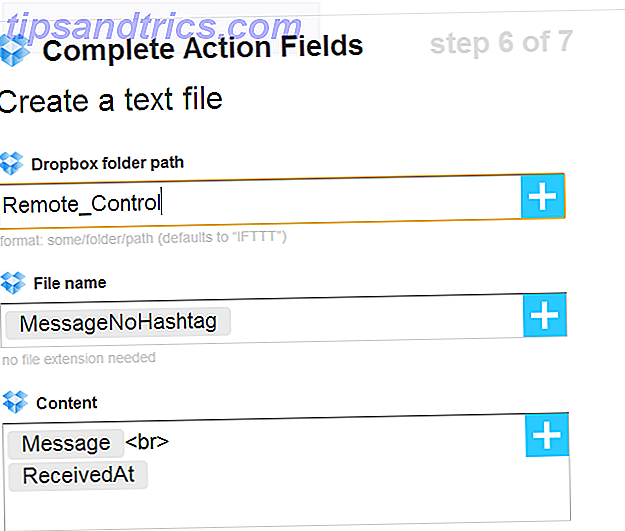
Maintenant IFTTT est configuré pour recevoir votre SMS et insérer le fichier texte que vous lui avez dit, directement dans le dossier spécial de contrôle à distance que vous avez configuré dans Dropbox juste à cet effet.
Maintenant que cela est fait, il est temps de configurer votre ordinateur pour surveiller ce dossier spécial, et répondre chaque fois que de nouveaux fichiers texte arrivent.
Configuration de votre ordinateur
La première chose que vous voulez faire est d'installer Dropbox sur votre ordinateur si vous ne l'avez pas déjà fait. Accédez simplement à votre compte Dropbox, cliquez sur le menu déroulant de votre profil et cliquez sur "Installer le lien".
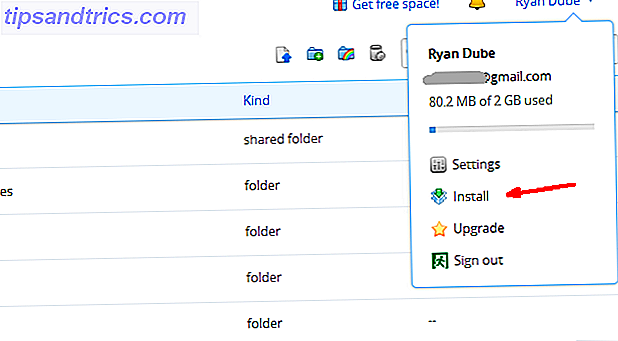
Une fois que vous avez terminé avec cela, vous devrez configurer le script Windows qui surveillera régulièrement votre dossier Dropbox et rechercher de nouveaux fichiers texte à apparaître.
Dim fichier1
Dim objShell
Dim strComputer
Dim StrShutdown
Définissez file1 = CreateObject ("Scripting.FileSystemObject")
If (file1.FileExists ("C: \ Utilisateurs \ Propriétaire \ Dropbox \ Remote_Control \ shutdown.txt")) Puis
file1.DeleteFile "C: \ Utilisateurs \ Propriétaire \ Dropbox \ Remote_Control \ shutdown.txt"
strComputer = "Propriétaire-PC"
strShutdown = "shutdown.exe -s -t 0 -f -m \\" & strComputer
set objShell = CreateObject ("WScript.Shell")
objShell.Run strShutdown
fin si
Wscript.Quit
Tout ce que vous avez à faire est d'éditer ce fichier et d'ajouter une nouvelle instruction "If" pour chaque fichier texte et commande que vous souhaitez ajouter à votre nouveau système SMS-Command. Dans le script ci-dessus, la commande "FileExists" vérifie si le "shutdown.txt" est présent dans le chemin Dropbox. Si c'est le cas, il supprime immédiatement le fichier, puis exécute la commande Shutdown.
Enregistrez-le n'importe où sur votre PC que vous aimez, puis configurez une tâche planifiée pour l'exécuter à une certaine fréquence. Dans mon cas, je l'exécute toutes les heures pour vérifier le dossier Dropbox pour les nouvelles commandes SMS.
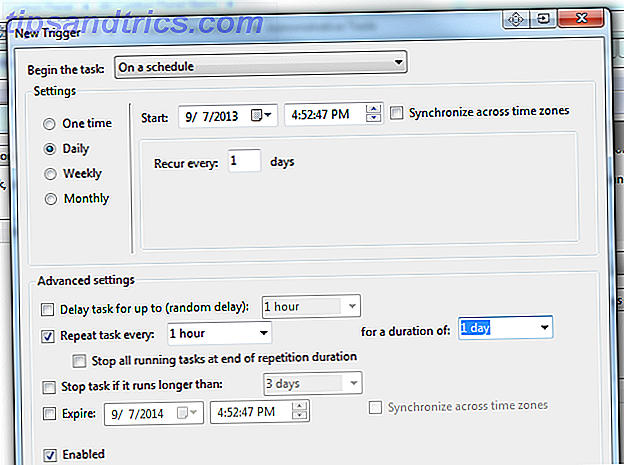
Ajoutez simplement le chemin du script de surveillance sous l'onglet "Actions" de votre tâche planifiée.
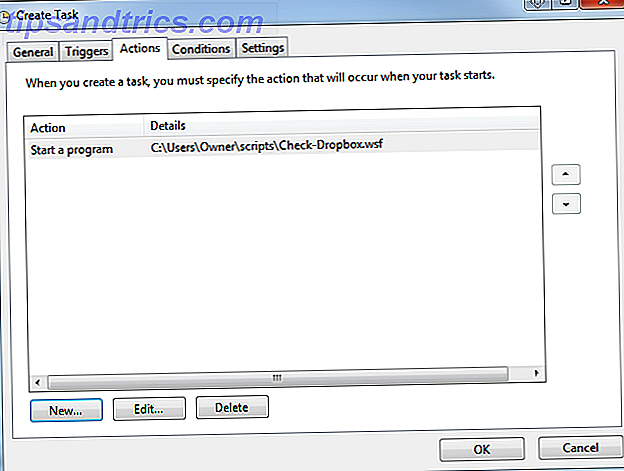
N'oubliez pas de sélectionner "Réactiver l'ordinateur pour exécuter cette tâche", afin que la tâche soit toujours exécutée lorsque vous n'êtes pas sur l'ordinateur.
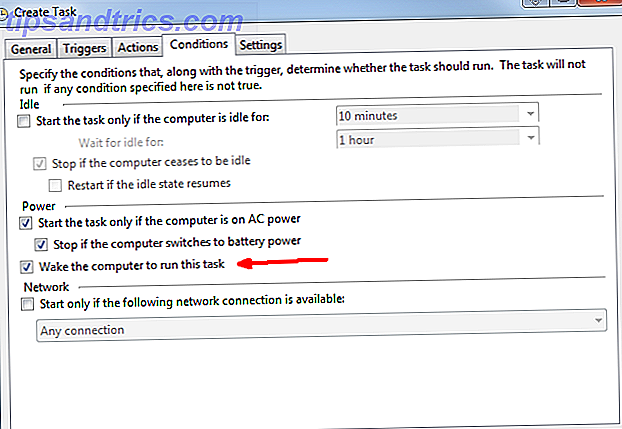
Le système est maintenant bon à faire.
Emission de messages texte sur votre ordinateur
En exécutant un test rapide, j'ai envoyé un SMS de "shutdown #mycomputer" au numéro de téléphone IFTTT, et en moins de 20 secondes, j'ai reçu le fichier dans mon compte Dropbox.
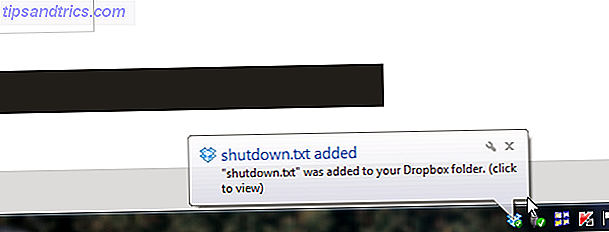
Une autre section du script que j'ai ajouté était celle pour le ping d'un site Web et l'emailing le code de résultats que vous pouvez trouver à mon article sur 3 manuscrits impressionnants de Windows 3 choses impressionnantes que vous pouvez faire avec Windows Scripting 3 vous travaillez dans le domaine de l'informatique, en tant que concepteur web, ou si vous êtes un étudiant ou un employé de bureau régulier, Windows Scripting a quelque chose à vous offrir. Bien sûr, Applescript fait aussi bien, ... Lire la suite. Il suffit de placer ceci dans une instruction If dans le même fichier WSF que décrit ci-dessus - la recherche de "pingsite.txt" dans le dossier Dropbox déclenchera cette section de code.
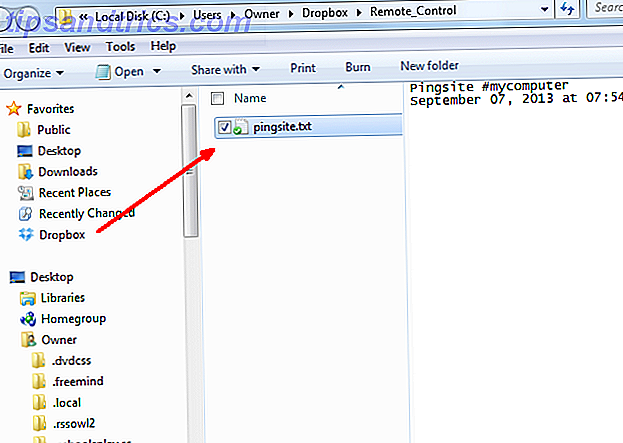
Ce script peut être déclenché simplement en textant "pingsite #mycomputer". IFTTT met "pingsite.txt" dans le dossier Dropbox, le script horaire le repère, et exécute cette section de code! C'est une solution qui fonctionnera pour n'importe quel script WSF que vous pouvez imaginer - il suffit de l'ajouter au fichier sous une nouvelle section à la recherche d'un fichier texte sous un nom différent dans le dossier Dropbox. Les possibilités sont illimitées.
Votre texte, votre ordinateur répond.
Avez-vous déjà réalisé une automatisation de SMS à ordinateur comme celle-ci? Si oui, quelle approche avez-vous adoptée? Aimez-vous cette approche? Partagez vos propres conseils et commentaires dans la section des commentaires ci-dessous!
Crédit d'image: Main avec téléphone portable via FreeDigitalPhotos.net